Opmerking: De taak van dit artikel is volbracht, het wordt binnenkort teruggetrokken. We verwijderen bij ons bekende koppelingen om te voorkomen dat er problemen ontstaan in de trant van 'Pagina niet gevonden'. Als u koppelingen naar deze links hebt gemaakt, kunt u deze verwijderen. Zo zorgen we samen voor een verbonden internet.
Opmerking: Power Query heet Ophalen en transformeren in Excel 2016. De informatie hier is van toepassing op beide. Zie Ophalen en transformeren in Excel 2016 voor meer informatie.
De queryeditor wordt alleen weergegeven wanneer u een nieuwe query laadt, bewerkt of maakt. In de volgende video ziet u dat het venster Queryeditor wordt weergegeven nadat een query vanuit een Excel-werkmap wordt bewerkt.
De queryeditor weergeven zonder een bestaande werkmapquery te laden of te bewerken:
Selecteer in de sectie Externe gegevens ophalen op het linttabblad Power Query de optie Uit andere bronnen > Lege query.
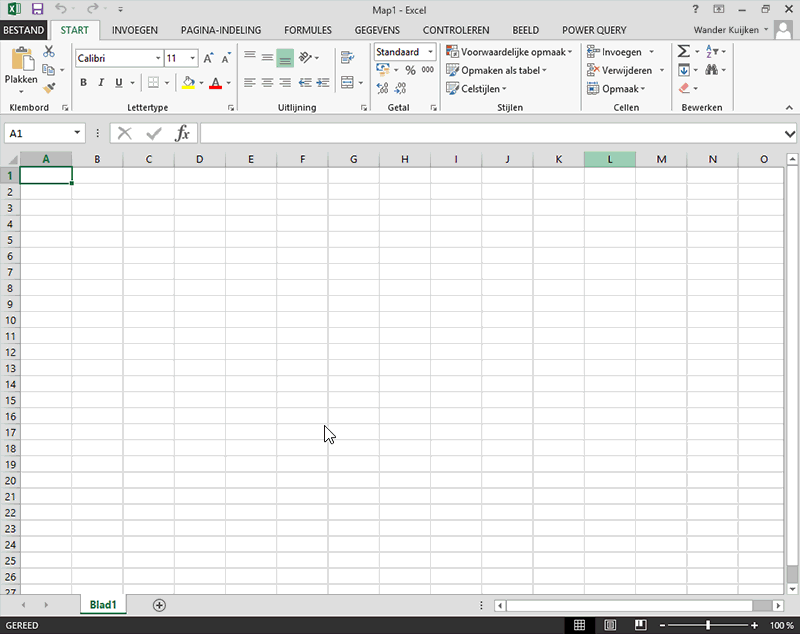
Met de queryeditor kunt u navigeren door een gegevensbron, deze definiëren en gegevenstransformatiebewerkingen hierop uitvoeren. Als u het dialoogvenster Queryeditor wilt weergeven, maakt u verbinding met een gegevensbron en klikt u op Query bewerken in het deelvenster Navigator of dubbelklikt u op een query in het deelvenster Werkmapquery's. Zie Gegevens uit externe gegevensbronnen importeren om verbinding te maken met een gegevensbron.
De queryeditor bevat de volgende functies:
-
Het lint van de queryeditor.
-
In het deelvenster Navigator bladert u door gestructureerde gegevensbronnen om te zoeken naar de gegevenstabel waarop u een query wilt uitvoeren.
-
Contextmenu's zijn specifiek voor een element in het voorbeeldraster van de editor, zoals een tabelkolom.
-
In het voorbeeldraster wordt een voorbeeld van gegevens weergegeven op basis van de resultaten van elke querystap. U werkt in het deelvenster Voorbeeld om gegevens vorm te geven en tabellen opnieuw in te delen in een onderwerptabel die voldoet aan de vereisten voor gegevensanalyse. Zie Shapegegevens voor meer informatie.
-
Het deelvenster Query-instellingen, dat elke querystap bevat. Een stap komt overeen met elk van de taken voor gegevensverwerving of gegevenstransformatie die op een query kunnen worden toegepast. Zie Eigenschappen van querystappen bewerken voor meer informatie over het bewerken van querystappen.
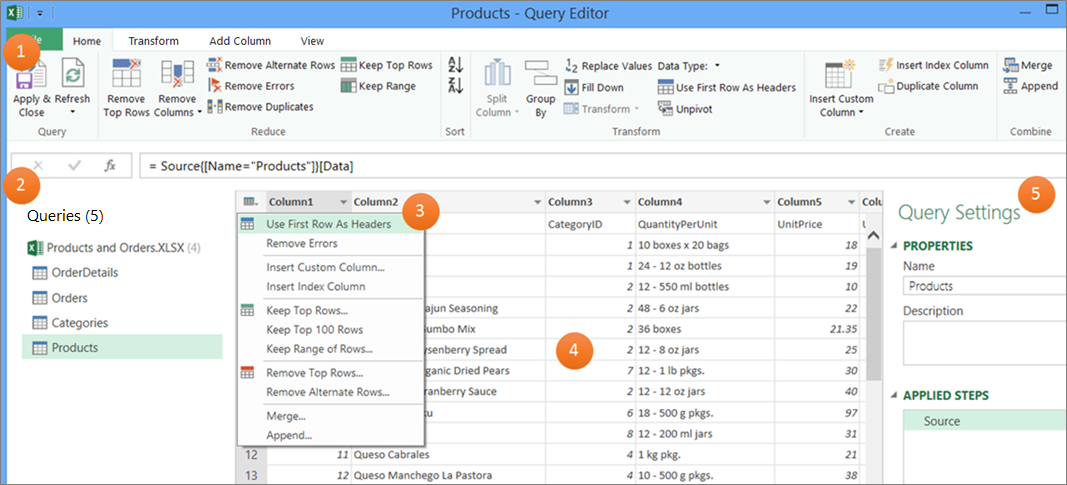
Meer hulp nodig?
U kunt altijd uw vraag stellen aan een expert in de Excel Tech Community of ondersteuning vragen in de Communities.










